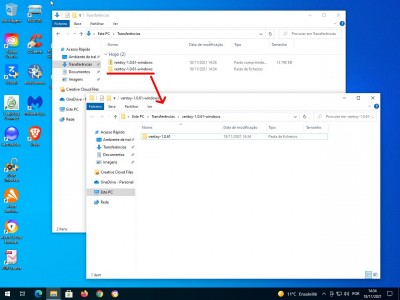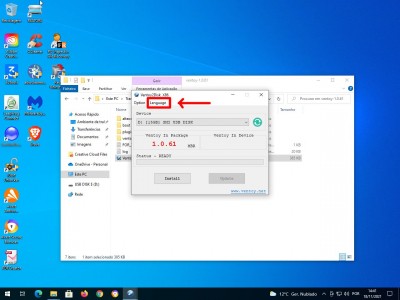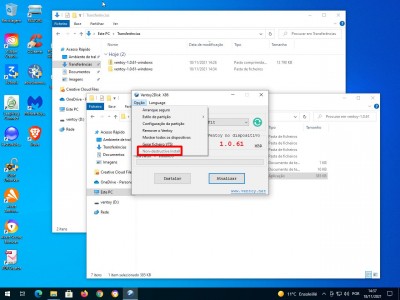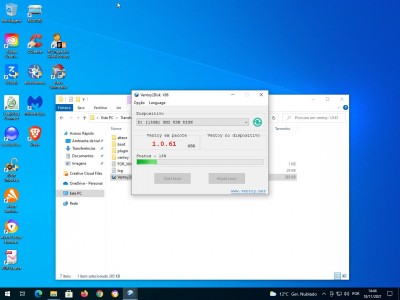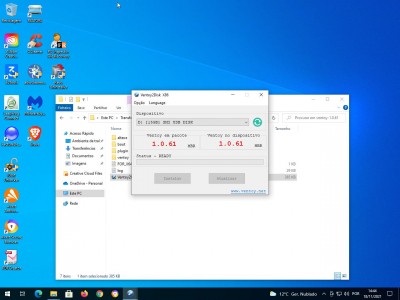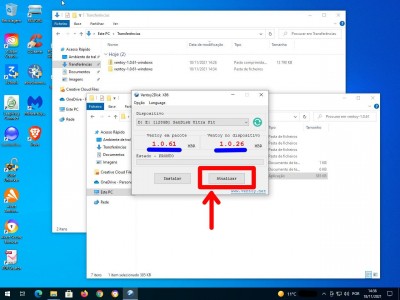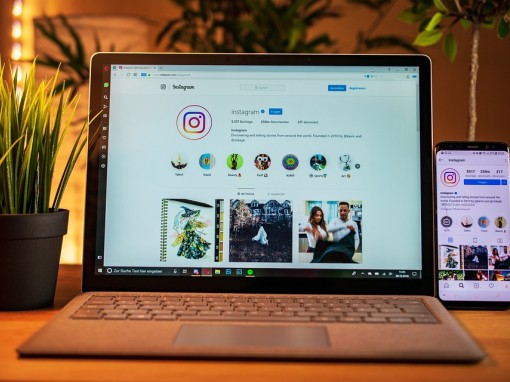Como criar um stick USB bootável com Ventoy ?
Redação do baixar
6 de dezembro de 2021 às 08:00
No passado (há algumas décadas), quando queria actualizar o seu sistema operativo, comprava uma licença numa loja que depois lha entregava num suporte físico como CD ou DVD. Mas esses dias acabaram e com o advento da Internet de alta velocidade, pode comprar e descarregar ISOs de instalação para o seu sistema operativo preferido directamente online. Pode mesmo encontrar novos sistemas operativos completamente gratuitos (incluindo as distribuições Linux).
O que é um flash USB bootável ?
Numa altura em que os computadores estão a ficar mais pequenos e já não estão equipados com uma unidade de CD ou DVD, a única alternativa para instalar um sistema operativo é criar uma pen drive chamada Bootable. Mas claramente o que é uma chave bootable ?
Boot é a forma como o seu computador arranca. Geralmente quando o liga, executa uma sequência inicial de lançamento para activar a sua UEFI ou BIOS, depois lança o sistema operativo instalado na máquina (geralmente Windows). Por vezes pode perguntar-lhe que sistema pretende executar se estiver configurado como dualboot, ou seja, dois sistemas são instalados em paralelo (uma distribuição Windows e uma distribuição Linux, por exemplo).
Para poder instalar um novo sistema operativo, deve utilizar um dispositivo que possa ser bootado (iniciado), ou seja, lançado em vez do sistema operativo padrão do seu PC. No caso de chaves USB, esteja ciente de que, por defeito, este dispositivo não é inicializável (bootable), pelo que deve transformá-lo de modo a que o seja, não basta guardar um ficheiro ISO de um sistema operativo no mesmo.
Como criar um flash USB bootável com Ventoy no Windows ?
Para criar uma unidade flash USB bootável, é necessário utilizar um software especializado. Estes pequenos utilitários, muitas vezes gratuitos, nem sempre são fáceis de utilizar. Sugerimos que utilize Ventoy, porque não só é fácil de utilizar, como também oferece características que outros não possuem.
Tudo o que tem de fazer é descarregar o Ventoy para o seu computador gratuitamente. Também precisará de uma chave USB, de preferência em branco e com espaço livre suficiente (uma ISO Windows, por exemplo, pode pesar vários gigabytes). Note-se que embora não seja obrigatório que a chave esteja em branco, recomenda-se no entanto uma instalação mais correcta do utilitário e transformação da chave.
O ficheiro Ventoy que acabou de descarregar é um arquivo ZIP. Antes de mais, terá de o extrair. Para o fazer, nada poderia ser mais fácil, pois o Windows oferece uma função que lhe permite fazê-lo directamente a partir do explorador de ficheiros. Clique com o botão direito do rato no ficheiro ZIP, escolha Extrair e indique onde quer que a extracção tenha lugar.
Uma vez extraído o ficheiro, pode utilizar a Ventoy. Comece por ligar a sua chave USB a uma das portas do seu computador, para que seja reconhecida (e instalada se for a primeira vez) pelo seu sistema. Em seguida, iniciar Ventoy clicando duas vezes no ficheiro executável chamado Ventoy na pasta que extraiu.
Por defeito, a interface Ventoy está em inglês. Para alterar a língua, clicar no menu Língua e seleccionar a língua desejada. A interface é então traduzida.
Se a sua chave USB não estiver em branco, deve passar pelo menu de opções e seleccionar "Non-destructive Install" (esta opção está em inglês no menu) na lista, caso contrário a sua chave será formatado primeiro antes de o Ventoy ser instalado nele.
Se a chave USB estiver em branco, basta clicar no botão de instalação para começar a instalar o Ventoy na chave. Uma mensagem aparecerá no ecrã perguntando se tem a certeza de querer formatar a sua chave (ou seja, apagar todos os dados nela contidos), se concordar em informar a Ventoy e a instalação será iniciada.
Uma vez concluída a instalação, pode ver na interface Ventoy que a caixa da versão Ventoy na chave está agora preenchida com o mesmo número de versão que o ficheiro de instalação.
A sua chave USB é agora inicializável (bootable). Para o utilizar, basta guardar qualquer ficheiro ISO à sua escolha : distribuições Linux (como Fedora, Ubuntu, etc.) ou nova versão do Windows (como Windows 11, por exemplo, após ter verificado que o seu hardware é compatível).
Depois precisa de entrar na BIOS ou UEFI do seu PC (basta pressionar a tecla direita no momento do arranque, às vezes é mostrada, às vezes não) para seleccionar a porta USB como porta de arranque, depois reiniciar a sua máquina com a sua pen USB ligada. A interface Ventoy aparecerá então e oferece-lhe a instalação de uma das ISOs da sua chave (porque sim, a Ventoy permite o multiboot).
Como actualizar a sua chave USB Ventoy ?
A Ventoy é um utilitário que é regularmente actualizada pela sua equipa de desenvolvimento. A fim de ter sempre a última versão na sua chave USB, aqui estão os passos a seguir.
- Descarregar a última versão da Ventoy
- Extrair o ficheiro ZIP
- Ligue o stick USB Ventoy ao seu computador
- Lançamento Ventoy
- Verificar no ecrã o número da nova versão e o número da chave USB
- Clique no botão de actualização para actualizar a sua pen USB.